iPhoneからHuaweiへのデータ転送方法5選
新しい電話に変更し、新しくリリースされたHuawei P40に誘惑されることを計画していますか? 3月26日にリリースされたHuawei P40は、優れた画像処理テクノロジーとスムーズなシステム操作機能を備えた、一部のiPhoneユーザーを含む多くのユーザーの注目を集めています。ただし、一部のiPhoneユーザーがHuawei携帯電話を交換できない障害の1つは、2つの携帯電話に2つの完全に異なる2つの携帯電話システムが装備されていることです。1つはiOS、もう1つはAndroidです。したがって、 iPhoneからHuaweiにデータを転送する方法 難しい作業です。
それにもかかわらず、iOSとAndroid間のデータ転送を実現するために、2つのシステム間のギャップを排除するのに役立つツールと方法があります。次に、iPhoneからHuawei P40/P30/P20/P10、MATE 30/20/10などに移転するためのいくつかの安全で信頼できる方法を紹介します。
パート1。簡単な解決策:1クリックしてiPhoneからHuaweiにデータを転送します
はい、システムの互換性の障壁を克服するのに役立つ専門的なソフトウェアプログラムがある場合、Huawei携帯電話とiPhone間でデータを転送することはまったく問題ではありません。このようなツールを探している場合、モバイル用のモバイルキン転送(Windows and Macバージョン)が最良の選択です。このツールを使用して、iPhoneの内容を損失なくHuawei電話に転送できます。 2つの完全に異なるオペレーティングシステム間のデータ送信は、シンプルで柔軟になります。
MobileKin Transferを使用して、iPhoneからHuawei P30/P40にデータを転送するにはどうすればよいですか。
ステップ1:モバイル用の転送をダウンロードしてインストールします
![]()
![]()
ステップ2:iPhoneとHuaweiの電話をコンピューターに接続します
インストールされたソフトウェアを起動し、2つのデバイスをUSBケーブルを介してコンピューターに接続します。 Huawei電話でUSBデバッグモードを有効にし、iPhoneに「Trust This Computer」メッセージが表示されるときに「信頼」オプションをクリックすることになっています。
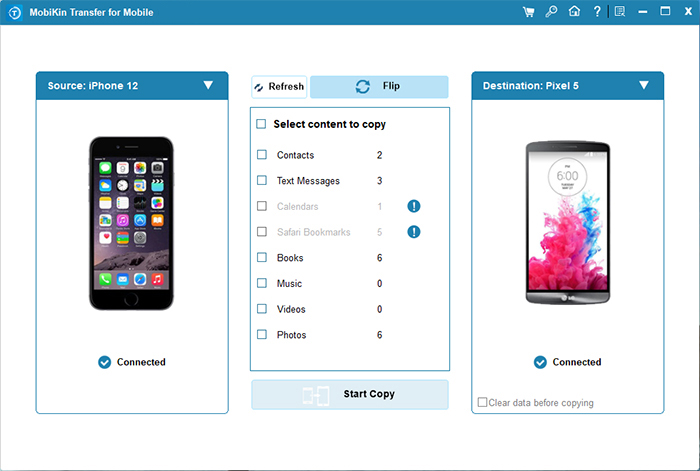
ステップ3。iPhoneからHuawei P20 Proにデータを転送する方法/30/40
パネルの中央にあるデータ型のチェックボックスをオフにし、[コピーの開始]ボタンをタップします。その後、連絡先、テキストメッセージ、写真、ビデオ、音楽など、選択したすべてのタイプのコンテンツがiPhoneからHuawei電話にすぐに転送されます。
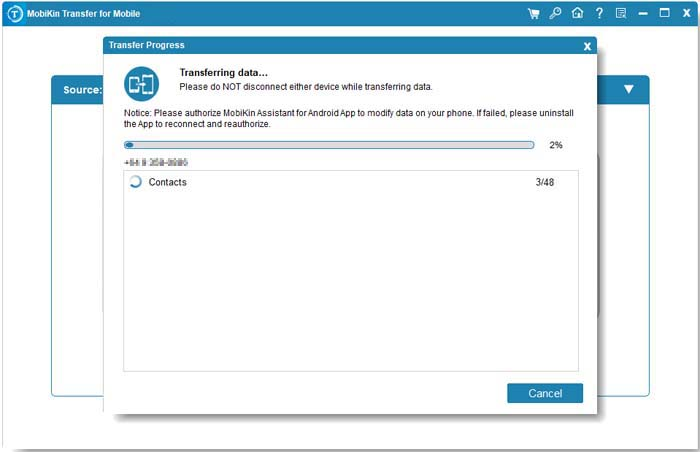
あなたも好きかもしれません:
パート2。iPhoneからHuaweiに連絡先を転送する方法
ソフトウェアをダウンロードせずにiPhoneからHuawei電話に連絡先を転送するには、iCloudを使用することが良い選択です。まず、iPhoneの連絡先をiCloudにアップロードしてから、IcloudからGoogle連絡先に連絡先をエクスポートできます。その後、Googleから新しいHuawei電話への連絡先を同期します。以下の詳細な手順に従ってください。
ステップ1。 iPhoneのロックを解除して、「設定」に移動します>(あなたの名前)>「iCloud」>「連絡先」を有効にしてiPhoneの連絡先をiCloudに同期します。

ステップ2。 にアクセスしてください iCloud.com コンピューターのブラウザから、同じApple IDとパスワードでログインします。次に、「連絡先」セクションに移動し、転送する連絡先を選択します。次に、下部のギアアイコンをクリックして[VCARDのエクスポート]を選択して、連絡先をVCARDファイルに保存します。
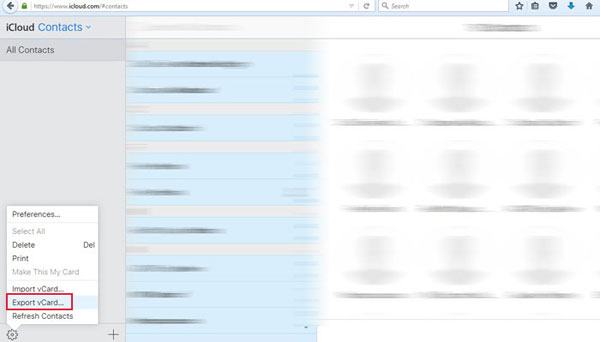
ステップ3。 にアクセスしてください Googleの連絡先 WebサイトとGoogleアカウントへのログイン。左側のサイドバーに移動して、「インポート」のボタンを選択し、連絡先からダウンロードしたVCardファイルをアップロードすることを選択します。
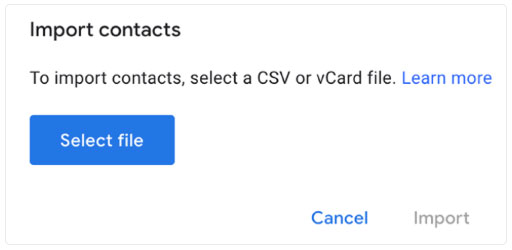
ステップ4。同じGoogleアカウントとHuawei電話を同期すると、すべての同期された連絡先がHuaweiデバイスにあることがわかります。
Recommended Read: GoogleアカウントなしでSamsungタブレットのロックを解除する5つの実績のある方法
パート3。iPhoneからHuaweiに写真を転送する方法
古いiPhoneから新しいHuaweiデバイスに写真を転送する必要がある場合は、写真を直接ドラッグアンドドロップしてタスクを完了することができます。つまり、Windows PCのファイルエクスプローラーユーティリティを使用して写真を転送できます。以下は詳細な手順です。
- 2つのUSBケーブルを使用して、iPhoneとHuaweiデバイスの両方をコンピューターに接続します。
- コンピューターでファイルエクスプローラーを起動し、iPhoneのストレージを開いてDCIMフォルダーを見つけます。同時に、コンピューターの別のウィンドウにHuawei Phoneの写真フォルダーを開きます。
- iPhoneのDCIMフォルダーから写真をドラッグし、Huawei電話のストレージの写真フォルダーにドロップします。
- ファイルエクスプローラーは、選択したすべての写真をiPhoneからHuaweiデバイスに移動し始めます。

パート4。iPhoneからHuaweiにSMSを転送する方法
SMSは、メッセージングシステムが異なるスマートフォンで異なるため、転送するのが最も難しいコンテンツの1つです。さらに、iPhoneとHuaweiの携帯電話は完全に異なるモバイルシステムにあり、2つの携帯電話間でテキストメッセージを転送することがはるかに困難です。また、多くの無料アプリを試しましたが、結果はあまり満足のいくものではありません。したがって、私はまだ心から提案します、あなたがiPhoneから安全に、迅速かつ効果的にSMSを安全にhuaweiに転送したいなら、戻ってください パート1 モバイルにモバイルキン転送を使用します。
パート5。iPhoneからHuaweiに音楽を転送する方法
以前にiPhoneをiPhoneと同期したことがある場合は、すべてのiPhone音楽をコンピューターのiTunes音楽フォルダーに保存する必要があります。
- Mac OS Xで:Home> Music> iTunes> iTunes Media(Mac OS X)または
- Windows:c: users username my music iTunes iTunes Media
iTunes Music FolderからHuawei電話に音楽ファイルをコピーするには、以下の手順に従うことができます。
- USBケーブルを使用して、Huawei電話をコンピューターに接続します。
- PCでWindows Explorerを開き、iTunes Musicフォルダーに移動します。
- iTunes MusicフォルダーからHuawei Phoneの音楽フォルダーに音楽をコピーします。

最後の言葉
上記では、読者のさまざまなニーズに応じて、iPhoneからHuawei Nova 3i/P40/P30/P20/MATEにデータを転送する5つの異なる方法をリストしました。それぞれの特性と手順から、MobileKin Transferを使用することでiPhoneからHuaweiに切り替えるのがどれほど簡単かが最も効果的です。同じシステムであろうと異なるシステムにあるかどうかにかかわらず、あらゆる種類の異なるデータを1つのデバイスから別のデバイスに転送できます。これにより、多くの時間と労力を節約できます。それに伴い、古い携帯電話を交換するときに関係なく、データの伝達について心配する必要はありません。
![]()
![]()
関連記事:
MIからMIデータ転送:MIからXiaomi/Mi/Redmiにデータを転送する5つのソリューション
(フルガイド)PC/MacからiPhoneにビデオを転送する方法は?
(修正!)iPhoneでテキストメッセージを永久に削除する方法は?
トップ6 Huaweiデータリカバリソフトウェア(ほとんどの人は知らない)
AndroidのSIMカードの連絡先を永久に削除する方法は?
2020年にMacからAndroidに音楽を転送する4つの効果的な方法


